前言:
安装完CentOS 7 系统后重启完成按以下操作步骤:
1、安装完成登陆后先配置网卡
进入network-scripts目录下,找到网卡配置文件ifcfg-ens xx
cd /etc/sysconfig/network-scripts/
2、输入 vi ifcfg-ens33 进入网卡配置文件进行编辑。
vi ifcfg-ens33
设置DNS地址,从而访问外网
DNS1=8.8.8.8
DNS2=4.2.2.2
启动网络时,启动该设备
ONBOOT=yes

【ESC】键退出编辑模式,然后以命令 :wq 保存并退出该网络配置文件
3、 重启网卡,使网卡生效
service network restart

ping 下网络是否正常
4、获取GNOME图形界面程序包
以命令yum检查yum是否可正常使用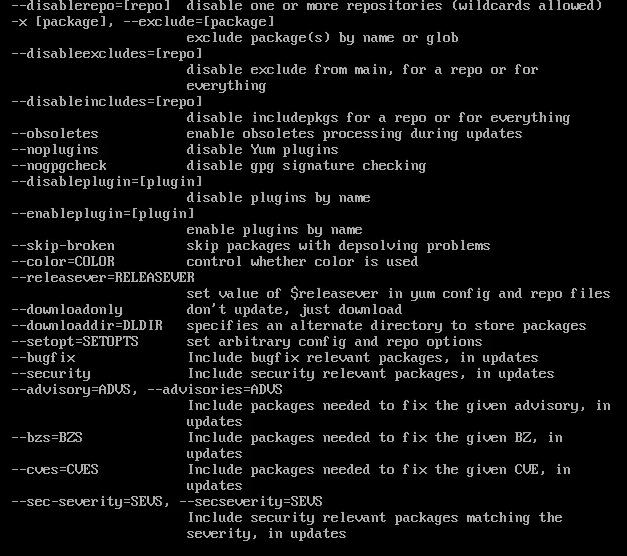
以命令获取并安装CentOS默认的图形界面GNOME程序包
yum groupinstall "GNOME Desktop" "Graphical Administration Tools"
若安装期间出现错误,比如提示某个目录下的包文件 xxx.noarch 冲突,则使用命令 yum -y remove xxx.noarch 移除该冲突文件后,再以命令 yum groupinstall "GNOME Desktop" "Graphical Administration Tools" 安装GNOME图形模块
中途出现提示选择 y ,直至安装完成。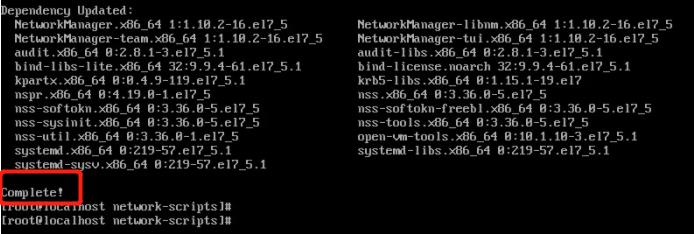
5、修改CentOS默认启动为图形化模式
先输入命令,查看当前启动模式
systemctl get-default
使用命令修改启动面板模式
systemctl set-default graphical.target
启动模式如下
# 修改模式命令:
systemctl set-default graphical.target # 将默认模式修改为图形界面模式
systemctl set-default multi-user.target # 将默认模式修改为命令行模式
修改完成后重启服务器
reboot